来源:小编 更新:2024-09-20 04:27:19
用手机看

随着电脑使用时间的增长,系统问题逐渐显现,如卡顿、蓝屏、病毒感染等。这时,重装Widows系统成为了解决问题的有效方法。本文将详细介绍Widows系统重装的步骤和注意事项,帮助您轻松完成系统重装。
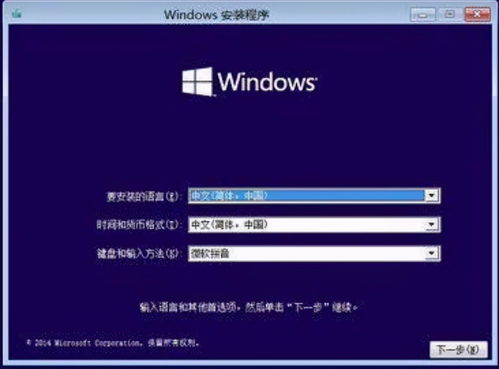

在开始重装Widows系统之前,我们需要做好以下准备工作:
备份重要数据:将电脑中的重要文件、照片、视频等备份到外部存储设备,如U盘、移动硬盘或云存储服务。
准备系统安装盘:制作Widows系统安装U盘或DVD光盘,确保安装过程中有系统镜像文件。
确认电脑配置:了解电脑的硬件配置,如CPU、内存、硬盘等,以便选择合适的Widows版本。
下载驱动程序:提前下载电脑硬件的驱动程序,以便安装完成后快速安装。


以下是Widows系统重装的详细步骤:
启动电脑:将系统安装U盘或DVD光盘插入电脑,重启电脑并从U盘或光盘启动。
选择语言和键盘布局:在启动界面选择合适的语言和键盘布局,点击“下一步”。
选择安装类型:选择“自定义:仅安装Widows”,点击“下一步”。
选择安装位置:选择要安装Widows的分区,点击“下一步”。
格式化分区:勾选“格式化并扩展驱动器”,点击“下一步”。
开始安装:等待系统安装完成,安装过程中电脑可能会重启。
设置账户信息:设置用户名、密码和账户类型,点击“下一步”。
设置时间和区域:设置时区和日期,点击“下一步”。
设置网络:连接网络,选择合适的网络连接方式,点击“下一步”。
完成安装:等待系统安装完成,点击“立即重启”。


系统安装完成后,需要安装硬件驱动程序,以下是一些常见硬件的驱动程序安装方法:
显卡驱动程序:打开“设备管理器”,找到显卡设备,右键点击选择“更新驱动程序”,然后选择“自动搜索更新的驱动程序软件”。
网卡驱动程序:同样在“设备管理器”中找到网卡设备,按照上述方法更新驱动程序。
声卡驱动程序:在“设备管理器”中找到声卡设备,更新驱动程序。
其他硬件驱动程序:根据需要,在官方网站或驱动之家等网站下载相应硬件的驱动程序,然后安装。


通过以上步骤,您就可以轻松完成Widows系统的重装。在重装过程中,注意备份重要数据,选择合适的Widows版本,并安装必要的驱动程序。祝您重装系统顺利,电脑运行更加流畅。